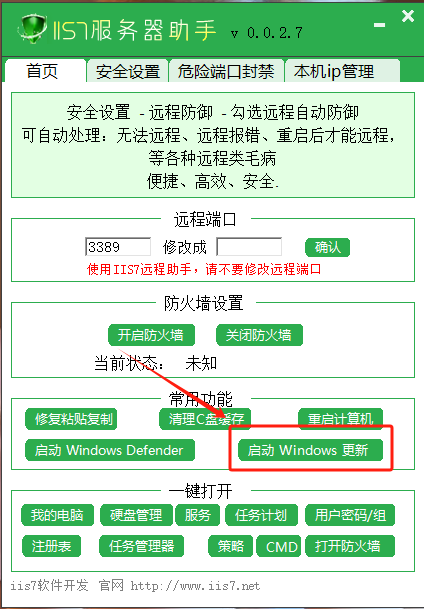电脑的自动更新功能对于保持系统的安全性、稳定性和性能优化至关重要。不同的操作系统设置自动更新的位置和方法略有不同,以下将为您分别介绍常见操作系统的设置方法。
一、Windows 10 操作系统
点击屏幕左下角的 “开始” 按钮。
点击 “设置” 图标(形状如同齿轮)。
在打开的设置窗口中,选择 “更新和安全”。
在 “Windows 更新” 选项卡中,您可以看到 “更改使用时段”、“高级选项” 等。
“更改使用时段”:您可以设置电脑的使用时间段,在此期间系统不会自动重启进行更新。
“高级选项”:这里提供了更多关于更新的设置,例如选择安装更新的方式(自动下载并安装更新、自动下载更新但由您决定何时安装、通知以安排重新启动等),还可以暂停更新(最多 35 天)。
二、Windows 7 操作系统
点击 “开始” 按钮,在搜索框中输入 “Windows Update”。
选择 “Windows Update” 选项。
在 Windows Update 窗口的左侧,点击 “更改设置”。
您可以在此选择自动安装更新(推荐)、下载更新但是让我选择是否安装、检查更新但是让我选择是否下载和安装、从不检查更新(不推荐)等选项,并确定更新的安装时间。
三、使用第三方工具
有一些专门的第三方工具可以帮助您Win10更新,例如:
iis7服务器助手等。
1.下载并安装iis7服务器助手软件
2.打开软件,选择“启动windows更新”选项。就会自动更新
通过以上设置,您可以根据自己的需求和使用习惯来配置电脑的自动更新功能。需要注意的是,建议保持系统的自动更新处于开启状态,以确保您的电脑能够及时获得重要的安全补丁和性能改进。
希望这篇文章能够帮助您顺利设置电脑的自动更新,让您的电脑始终保持良好的运行状态。